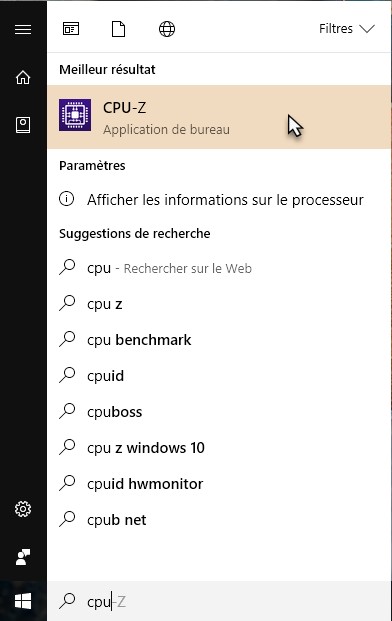Si vous installez des applications portables sur votre ordinateur, elles n’apparaissent pas dans le menu Démarrer. Vous vous demandez peut-être ce qu’est une application portable. Eh bien il s’agit d’une application qui ne s’installe pas. Généralement téléchargée au format ZIP, il suffit de la déziper pour obtenir les fichiers nécessaires à son exécution.
Pour vous procurer des applications portables, allez sur votre moteur de recherche préféré et faites une recherche sur le terme application portable. Entre autres résultats, vous obtiendrez le site portableapps.com qui recense plus de 300 applications portables :
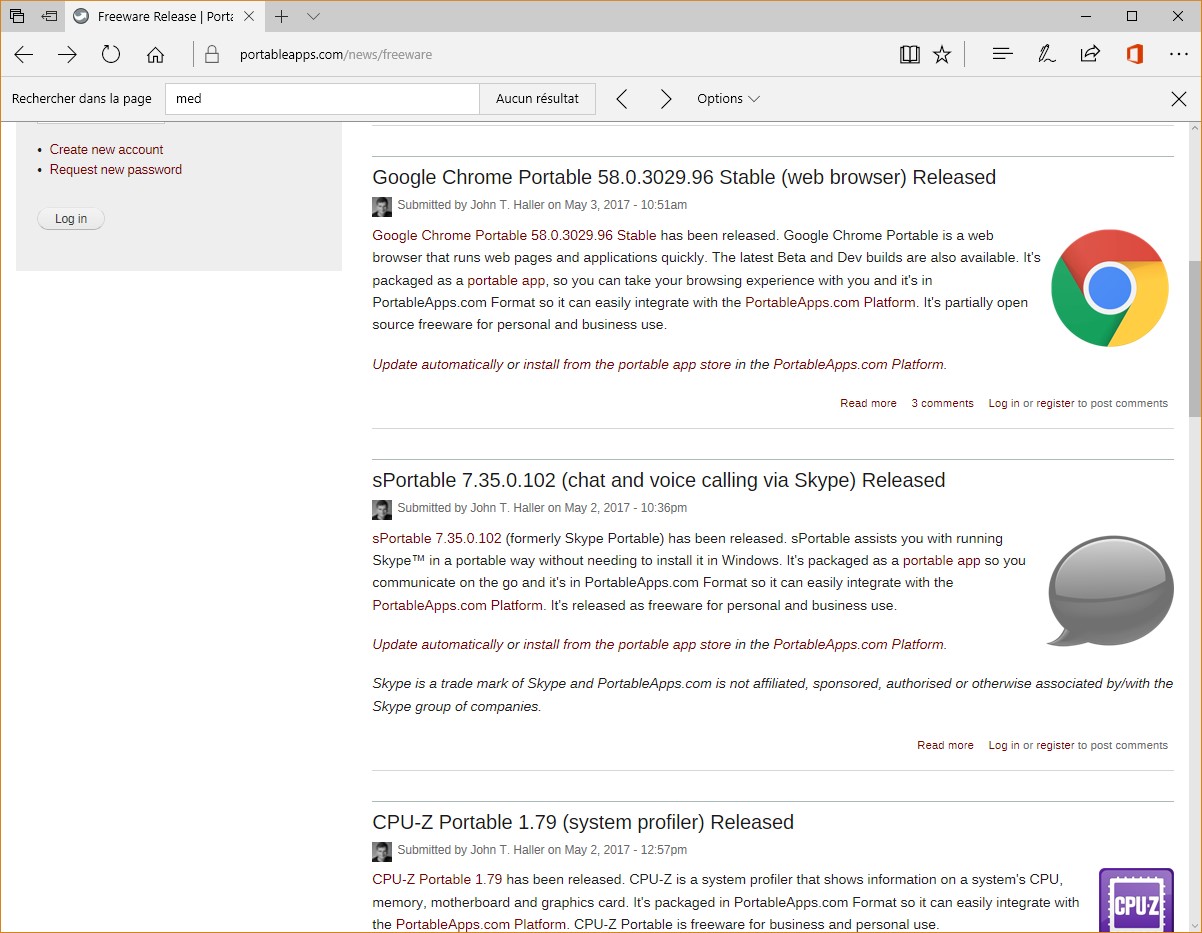
Vous pourrez alors télécharger des applications, les déziper et les utiliser en double-cliquant sur l’icône de l’exécutable associé. La suite de l’article va vous montrer comment intégrer vos applications portables dans le menu Démarrer pour y accéder comme s’il s’agissait d’applications traditionnelles.
Création d’un raccourci de l’application
Ouvrez l’Explorateur de fichiers et rendez-vous dans le dossier dans lequel se trouve l’application portable. Ici par exemple, l’application portable CPU-Z a été placée dans le dossier C:\data\utiles\CPU-ZPortable :
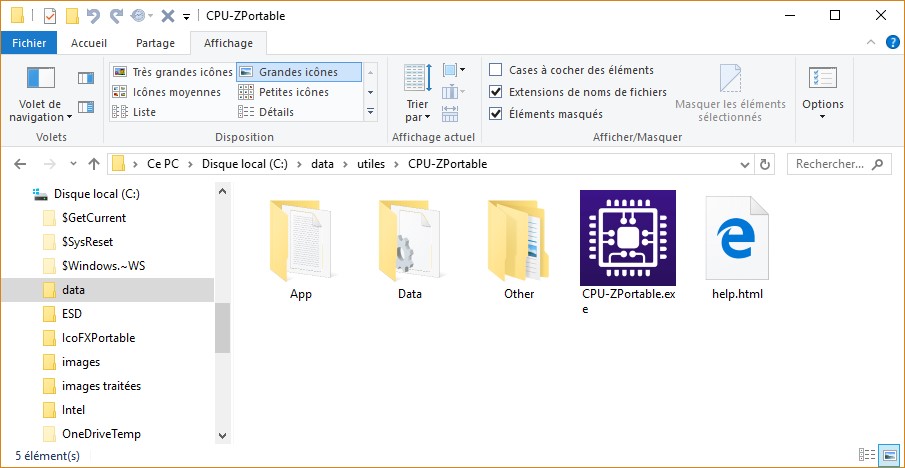
Cliquez du bouton droit sur l’icône de l’application portable et choisissez Créer un raccourci dans le menu. Modifiez le nom du raccourci tel que vous voulez le voir apparaître dans le menu Démarrer. Pour cela, cliquez du bouton droit sur le raccourci et sélectionnez Renommer dans le menu. Ici par exemple, le raccourci a pour nom « CPU-ZPortable.exe – Raccourci » et nous le transformons en « CPU-Z » :
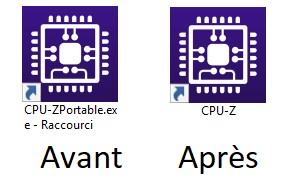
Accès au dossier Programmes
Appuyez simultanément sur les touches Windows et R. La boîte de dialogue Exécuter s’affiche. Dans la zone de texte Ouvrir, tapez C:\ProgramData\Microsoft\Windows\Start Menu\Programs, puis cliquez sur OK :
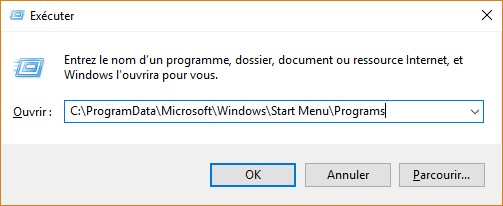
Cette action provoque l’affichage du dossier Programmes, qui contient les dossiers et raccourcis qui apparaissent dans le menu Démarrer :
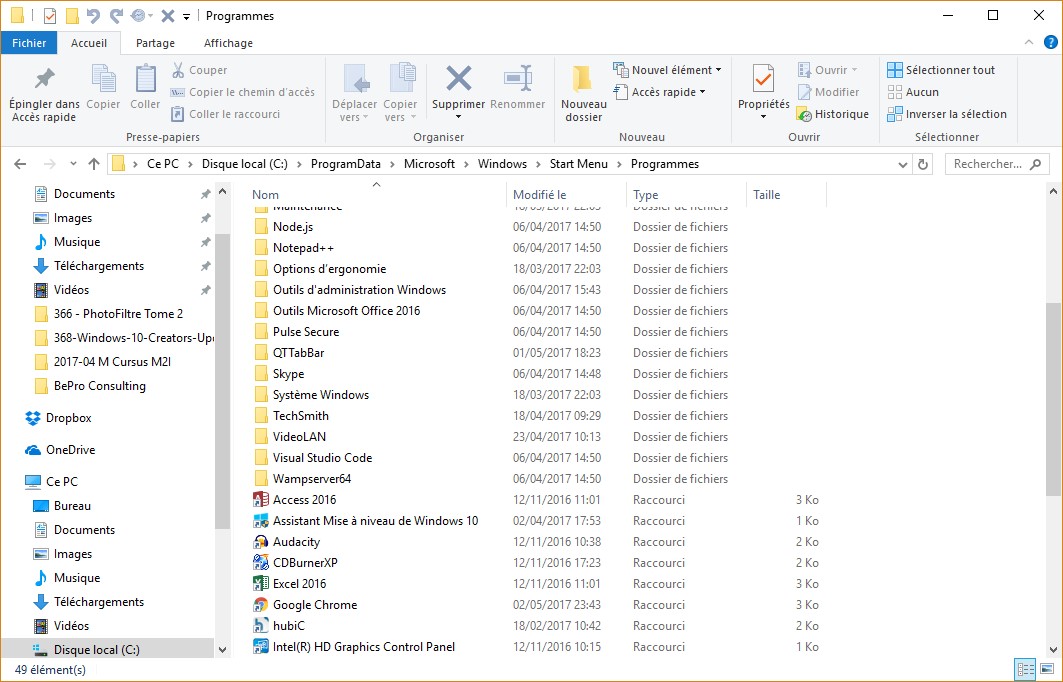
Ajout d’un raccourci dans le dossier Programmes
Cliquez sur l’icône de raccourci qui a été renommée dans la première étape, puis appuyez simultanément sur les touches Contrôle et C pour la placer dans le presse-papiers de Windows. Rendez-vous dans le dossier Programmes qui a été ouvert dans la deuxième étape et appuyez simultanément sur les touches Contrôle et V. Une boîte de dialogue indique que l’accès à ce dossier est refusé. Cliquez sur Continuer :
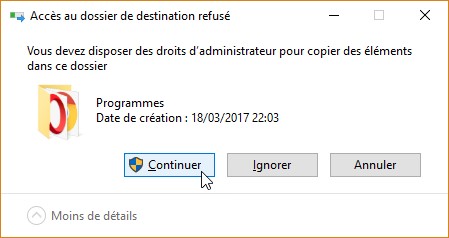
Quelques instants plus tard, le raccourci est ajouté au dossier Programmes :
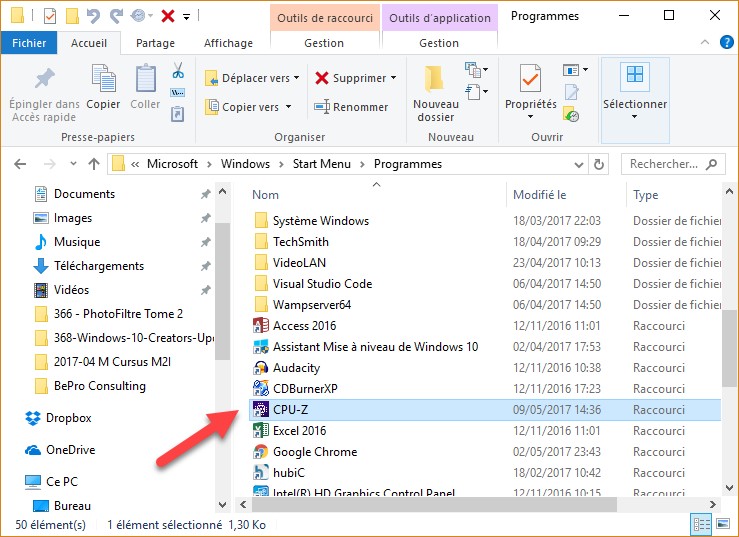
L’application portable est maintenant accessible dans la liste alphabétique des applications du menu Démarrer :
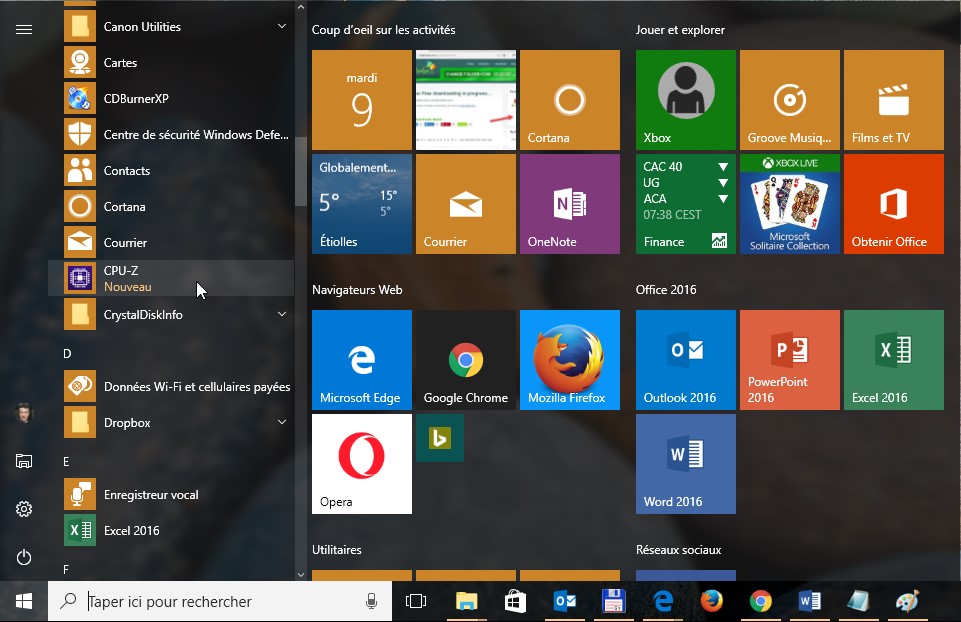
Vous pouvez également y accéder en cliquant sur Démarrer et en tapant les premières lettres du raccourci :